分享小编和多期AI教程和常见问题的文章,大家是怎么知道的,之前的文章大多数都没有提供照片,所以学起来会更难。特别是关于渐变的教程。(大卫亚设,Northern Exposure(美国电视新闻),“艺术”)本期内容将如何改变为您想要的AI梯度?以下是详细内容。
AI渐变色制作教程:
1.打开AI软件,单击“文件新建”,在“新画布”窗口中将画布的“宽度”设置为1600,将“高度”设置为800,然后单击“确定”按钮。
2.创建画布后,单击左侧工具栏中的“椭圆工具”选项,在画布上绘制椭圆,将填充颜色设置为“无”,将线条颜色设置为黑色,而不更改线条粗细。
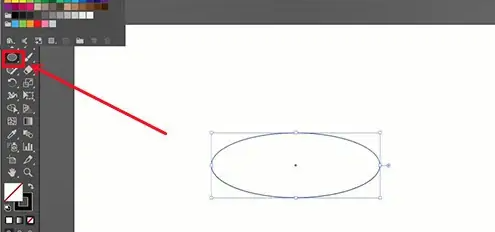
3、单击左侧工具栏中的“直接选择工具”图标,选择要添加渐变的椭圆,然后单击右侧工具栏中的“渐变”图标打开“渐变”设置面板,椭圆将自动填充默认黑白填充颜色。
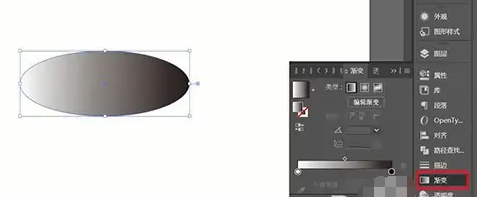
4、单击右侧面板中的“颜色”图标,调出颜色面板,单击椭圆两侧的渐变滑块,然后单击“颜色”面板中的颜色,即可选择所需的颜色。
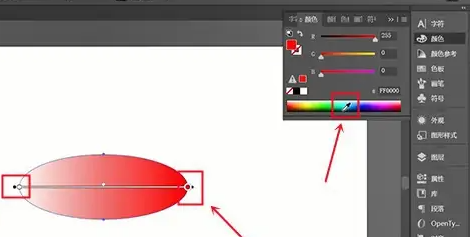
5.然后,通过移动“渐变”面板中的滑块并调整滑块的数量和颜色分布,可以调整为所需的颜色。
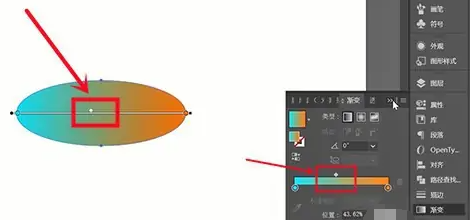
这就是小编们共享的“illustrator(AI)”渐变是如何调整到想要的?AI渐变颜色调整教程!“相关内容。希望以上内容对你有帮助。小伙伴们,下次机会再见~






评论0